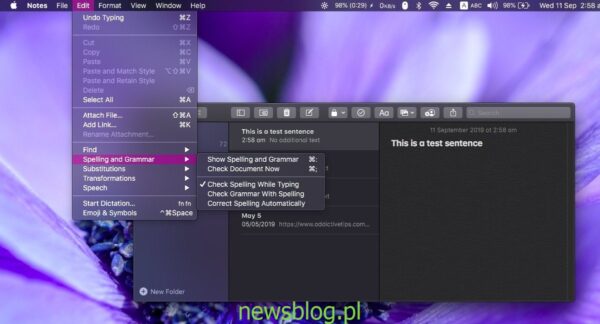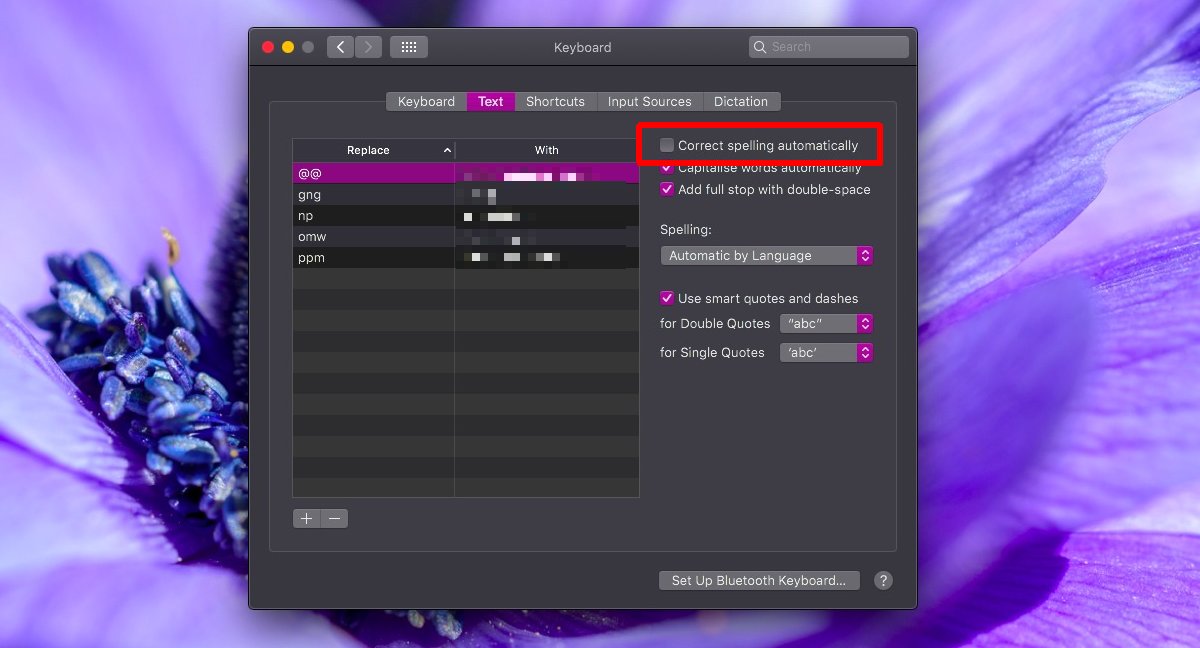Autokorekta może uratować życie, gdy pracujesz nad czymś ważnym. Sprawdza nie tylko poprawność pisowni, ale także to, czy wprowadzone słowa pasują do kontekstu tego, co napisałeś. Jest to szczególnie przydatne, jeśli pracujesz w aplikacji takiej jak Pages, ale nie jest tak pomocne, jeśli używasz klienta czatu. Oto, jak możesz wyłączyć autokorektę dla aplikacji na macOS.
Wyłącz autokorekcję dla aplikacji
Ta sztuczka działa w większości aplikacji, ale nie we wszystkich. Jeśli aplikacja, dla której chcesz wyłączyć autokorektę, należy do tej kategorii, mamy dla Ciebie obejście tego problemu, które znajdziesz na końcu.
Otwórz aplikację, dla której chcesz wyłączyć autokorektę. Na pasku menu przejdź do elementu „Edytuj” i wybierz „Pisownię i gramatykę”. Podmenu będzie miało trzy opcje: „Sprawdź pisownię podczas pisania”, „Sprawdź gramatykę z pisownią” oraz „Sprawdź pisownię automatycznie”.
Co najmniej jedna z tych opcji zostanie zaznaczona. Ponowne kliknięcie lub odznaczenie spowoduje ich wyłączenie. Odznacz wszystkie trzy elementy, jeśli chcesz, aby autokorekta została wyłączona dla tej aplikacji. Powtórz te kroki dla wszystkich aplikacji, w których chcesz wyłączyć autokorektę.
Jeśli nie widzisz tych trzech opcji, oznacza to, że dana aplikacja nie pozwala na wyłączenie autokorekcji. W takiej sytuacji musisz skorzystać z obejścia, które nie jest idealne.
Otwórz aplikację „Preferencje systemowe” i wybierz preferencję „Klawiatura”. Przejdź na kartę „Tekst” i odznacz opcję „Popraw poprawną pisownię automatycznie”. Spowoduje to wyłączenie poprawek pisowni. Poprawki gramatyczne będą nadal włączone, ale nie są tak problematyczne jak korekty pisowni.
Oczywistym minusem tego obejścia jest to, że wpłynie ono na wszystkie aplikacje w Twoim systemie. Jeśli chcesz korzystać z autokorekty, sprawdzania pisowni i innych funkcji w niektórych aplikacjach, musisz je włączyć. Aby to zrobić, wykonaj te same kroki, co do wyłączenia autokorekcji, ale wybierz opcję, aby ją włączyć.
Warto dodać, że nie wszystkie aplikacje umożliwiają włączenie sprawdzania pisowni lub gramatyki.
Aplikacji z tymi ograniczeniami nie jest wiele, a te, które je mają, robią to z dobrego powodu. Przykładem takiej aplikacji jest Chrome. Chrome jest przeglądarką, która służy do otwierania różnorodnych treści, w tym wprowadzania tekstu. Jeśli korzystasz z niej do pracy nad dokumentami, np. Dokumentami Google, masz własne sprawdzanie pisowni w aplikacji internetowej, co sprawia, że przeglądarka nie musi oferować opcji włączenia lub wyłączenia autokorekty.
newsblog.pl
Maciej – redaktor, pasjonat technologii i samozwańczy pogromca błędów w systemie Windows. Zna Linuxa lepiej niż własną lodówkę, a kawa to jego główne źródło zasilania. Pisze, testuje, naprawia – i czasem nawet wyłącza i włącza ponownie. W wolnych chwilach udaje, że odpoczywa, ale i tak kończy z laptopem na kolanach.